路由器网投稿:文章是关于”win11开始菜单怎么改成经典模式”的相关知识分享,希望可以帮到大家。 – 素材来源网络 编辑:小易。
在使用win11的小伙伴可以看到开始菜单原来的是有很大区别,那么win11开始菜单怎么改成经典模式?为此给你提供了简单的改成经典模式方法介绍,你可以通过其中的步骤来进行操作,想要了解的小伙伴可以来阅读这篇文章。
win11开始菜单改成经典模式方法介绍
1、 利用打开组合快捷【Win + R】打开运行功能,输入gpedit.msc 命令,然后点击确定,打开注册表编辑器。
2、进入注册表编辑器后依次打开:HKEY_CURRENT_USERSoftwareMicrosoftWindowsCurrentVersionExplorerAdvanced;
3、然后在右边的栏目中进行新建【DWORD(32 位)值】,并且重命名为“Start_ShowClassicMode。
4、在双击打开“Start_ShowClassicMode”,将并将其赋值为“1”,更改完成后对于系统进行重新启动,然后你就可以看到经典的开始菜单样式了。
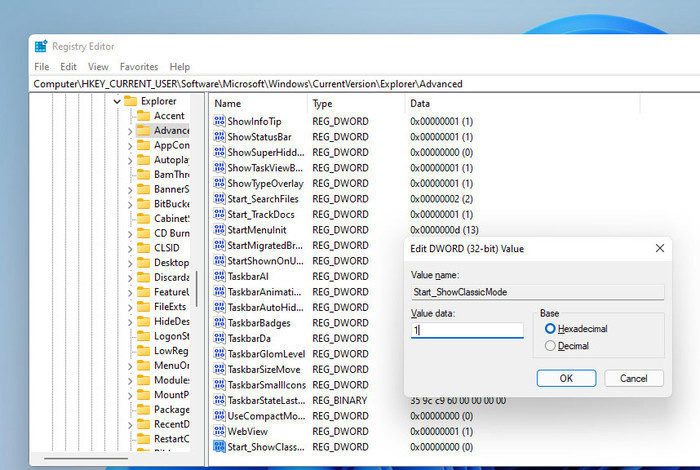
此外恢复经典模式后,开始菜单会自动回归左下角,从而导致页面看起来很奇怪,如果你真的决定要这么做,还要先打开“Settings”→“Personalization”→“Taskbar”,将 Taskbar alignment 的值修改成“Left”(任务栏居左),从而让整体页面看起来更加和谐。
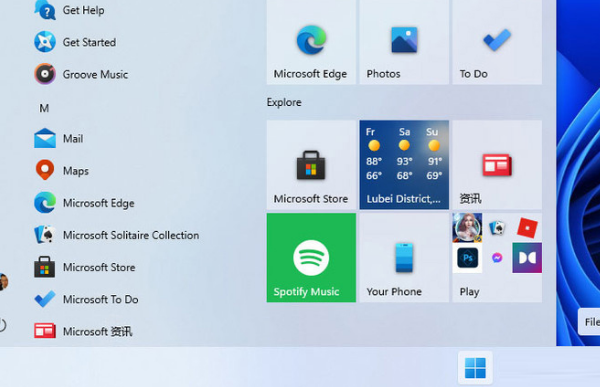
以上就是小编带来的win11开始菜单改成经典模式方法介绍,对于其他系统相关教程感兴趣可以关注我们。
总结:以上就是路由器网整理的关于win11开始菜单怎么改成经典模式相关教程内容,希望能帮助到大家。
以上就是关于“win11开始菜单怎么改成经典模式”希望能帮助到你!
本文来自投稿,不代表路由百科立场,如若转载,请注明出处:https://www.qh4321.com/178242.html






